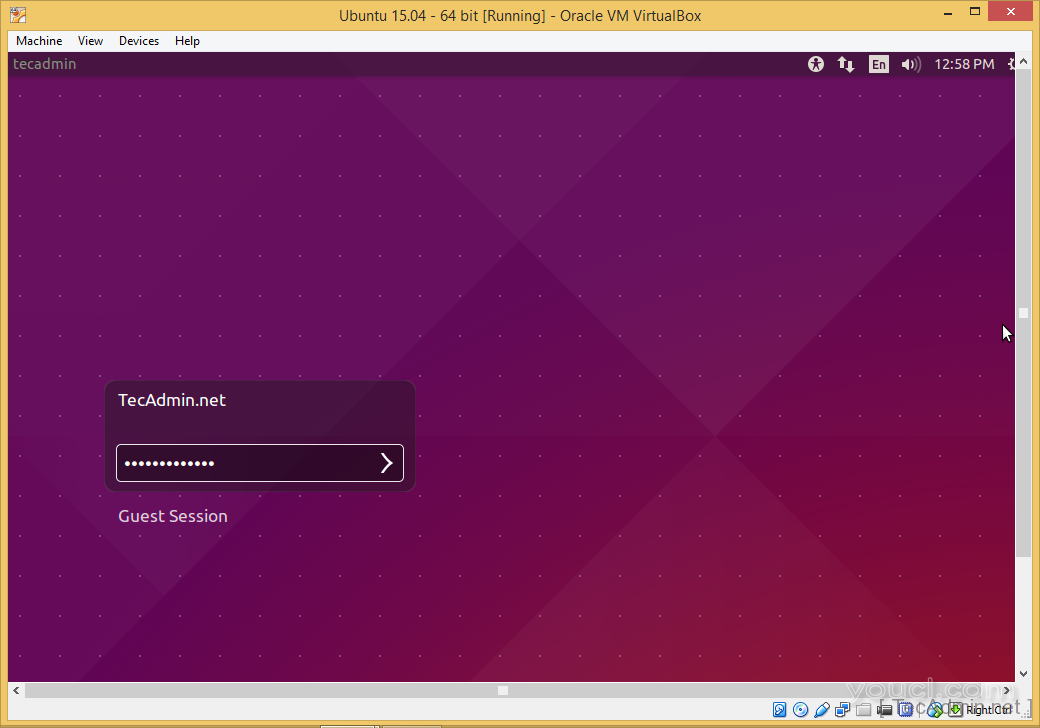如何在VirtualBox中安装Ubuntu
2015-04-23
分类:系统运维
阅读()
评论()
Ubuntu是一个最流行的基于Linux的操作系统。最近Ubuntu的发布了其最新版本15.04(Vivid Vervet)。 VirtualBox是Windows和Linux环境中用于创建虚拟机的流行软件。
下载Ubuntu的ISO:
请访问以下网址来下载中心最新版本的Ubuntu的ISO。 Ubuntu桌面:
http://www.ubuntu.com/download/desktop Ubuntu服务器:
http://www.ubuntu.com/download/server
下载并安装VirtualBox
我们假设你的系统中已预装的VirtualBox。如果你没有安装,请访问以下链接,并在系统上安装最新版本的VirtualBox。
https://www.virtualbox.org/wiki/Downloads
按步骤在Ubuntu上安装VirtualBox
- 1. 启动VirtualBox,然后单击新建按钮来创建虚拟机。您的虚拟机的输入名称,并选择适当类型和版本,然后单击下一个 。
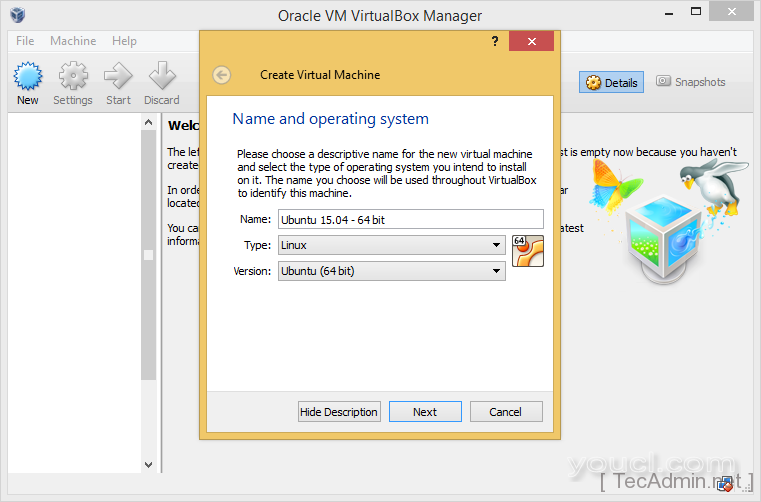
- 2. 选择内存大小,以配发新的虚拟机按下面的截图。
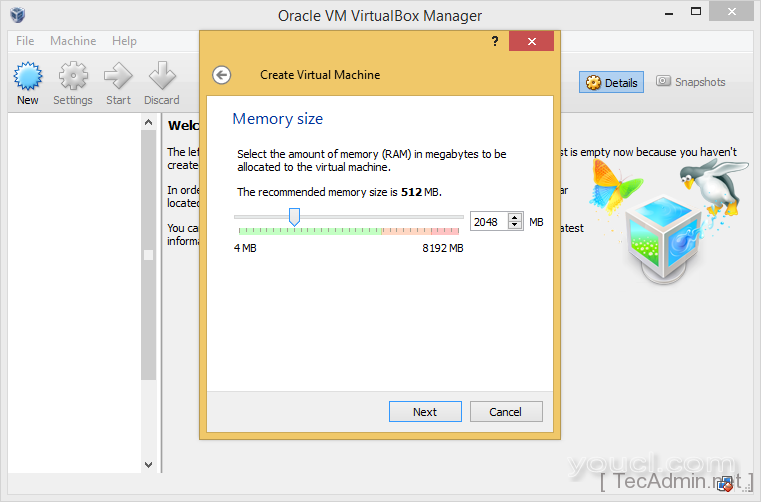
- 3. 我们正在创造新的virtul机所以才选择选项“ 现在创建一个虚拟硬盘驱动器 ”,然后点击 创建 按钮。
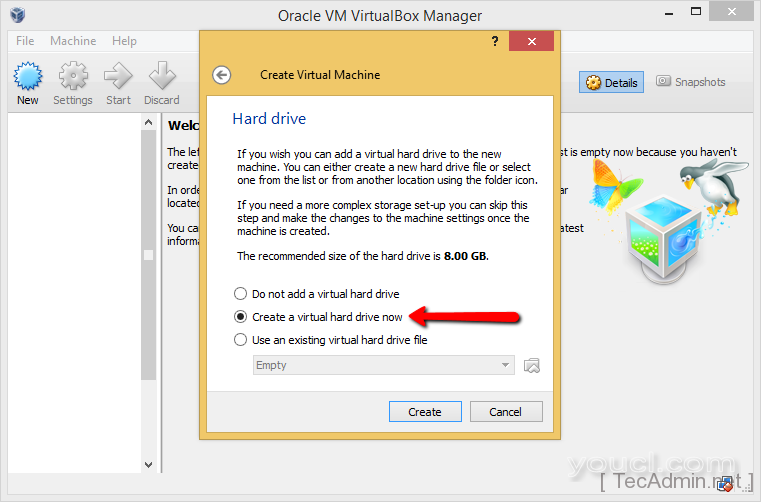
- 4. 选择要创建的虚拟硬盘驱动器的文件的类型。默认的VDI格式被选中。如果你想使用其他虚拟化软件的这些硬盘您可以选择其他格式。
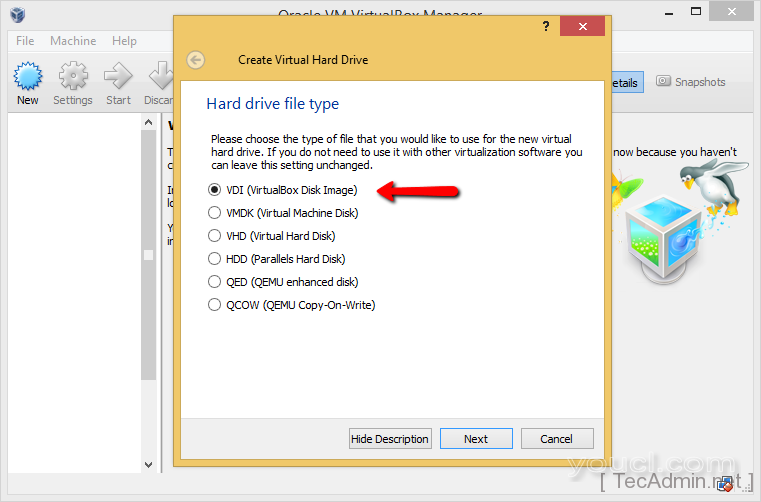
- 5. 选择类型的磁盘分配。我们建议使用选项“动态分配”。使用此选项硬盘上的系统的增长,因为它只是填充。
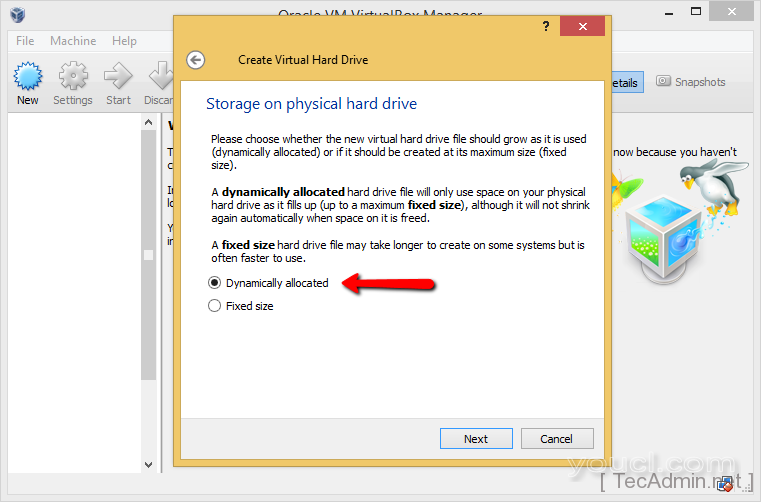
- 6. 文件选择诶位置在系统中创建以及要创建的硬盘驱动器的尺寸。现在点击“创建”按钮。
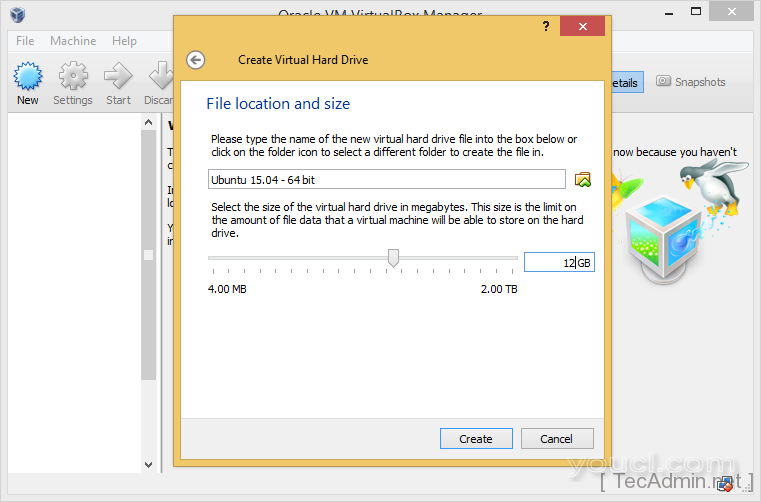
- 7. 在这个阶段,你有没有操作系统创建一个Ubuntu虚拟机。现在,我们将在虚拟机上安装操作系统。打开VirtualBox和选择创建虚拟机。点击开始按钮。
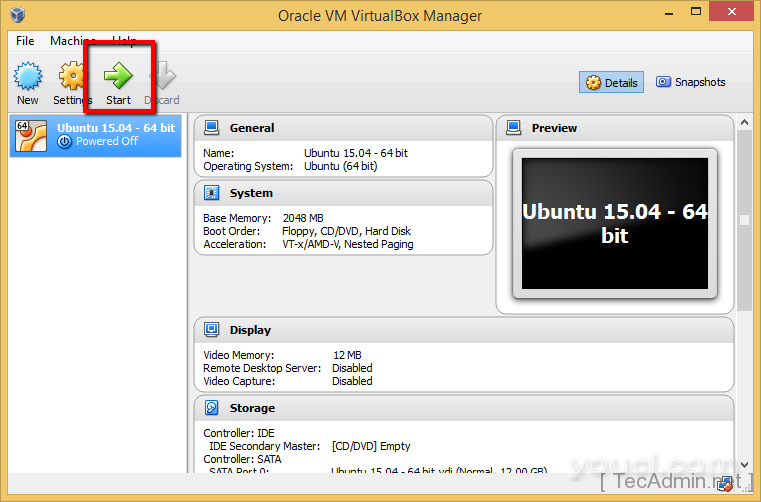
- 8. 由于未安装操作系统,它会要求启动驱动器。
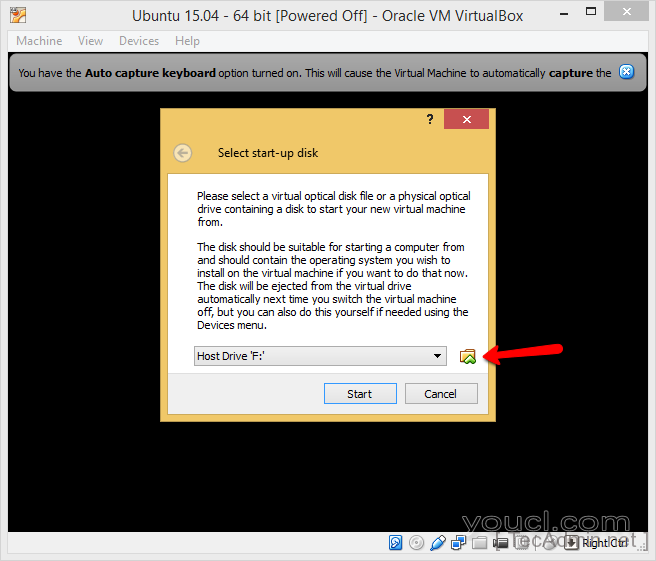 选择下载Ubuntu操作系统的ISO文件并点击开始按钮。
选择下载Ubuntu操作系统的ISO文件并点击开始按钮。 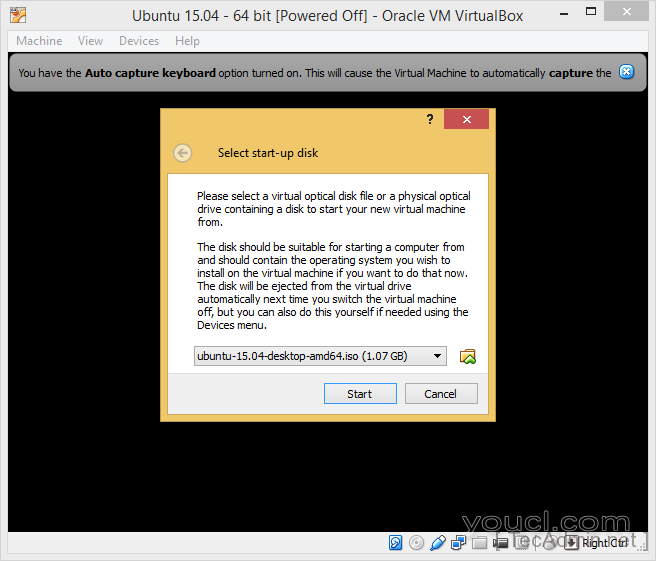
- 9. 启动虚拟机后,你会看到屏幕如下图所示。您只需启动Ubuntu的无需安装。要安装永久选择安装Ubuntu开始安装。
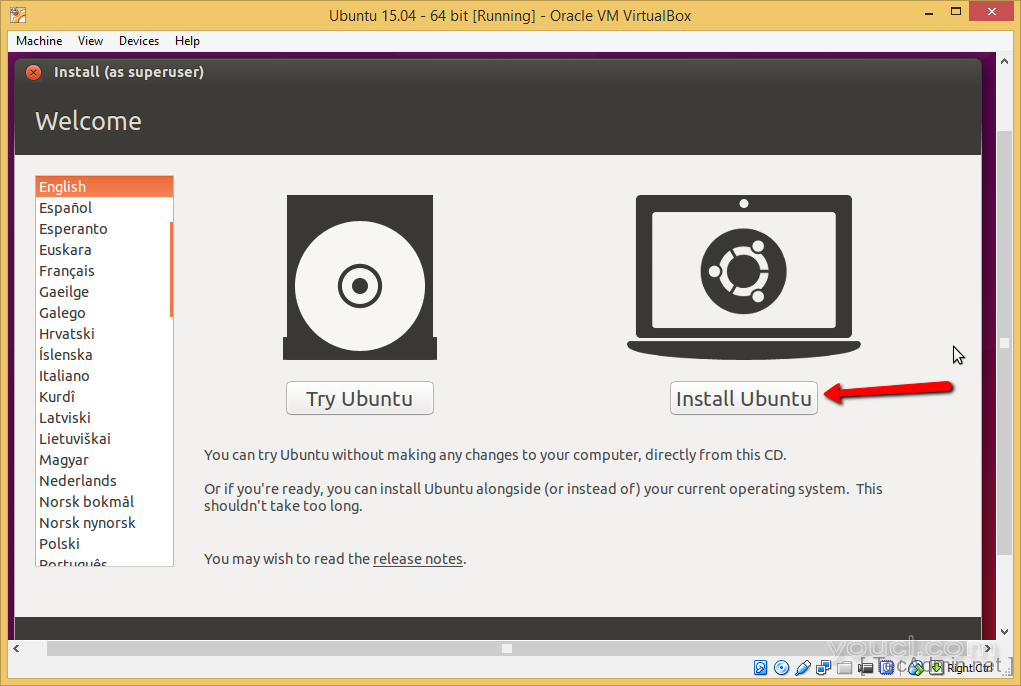
- 10. Ubuntu将准备安装。 “在安装下载更新”进行安装更新包,然后单击继续可以选择的选项。
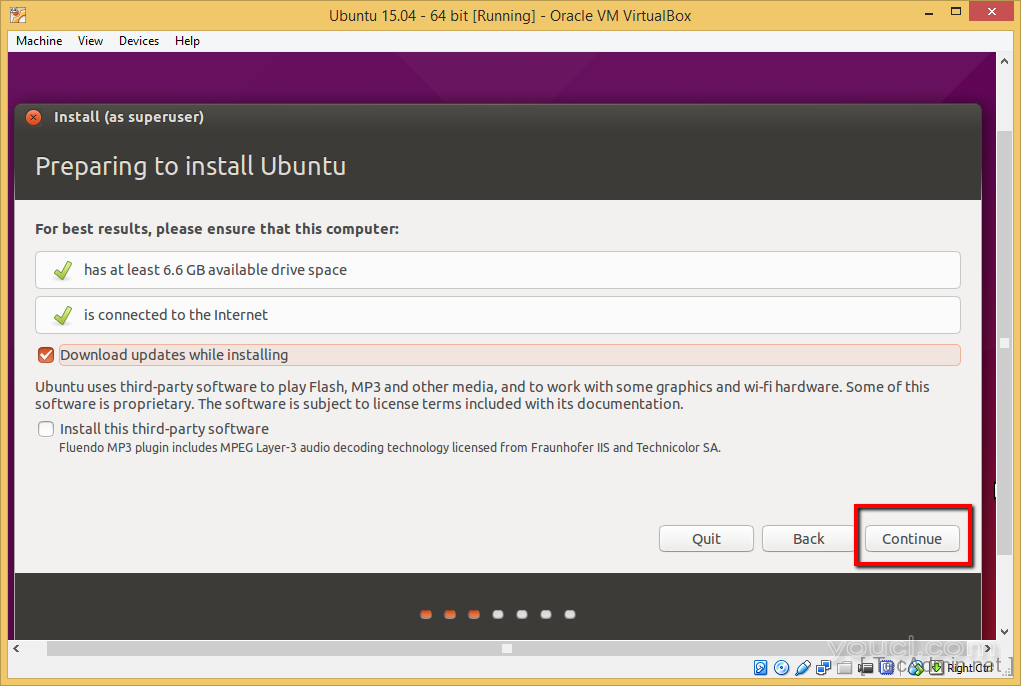
- 11. 安装类型: - 选择擦除磁盘并安装Ubuntu选项,并单击现在安装按钮。
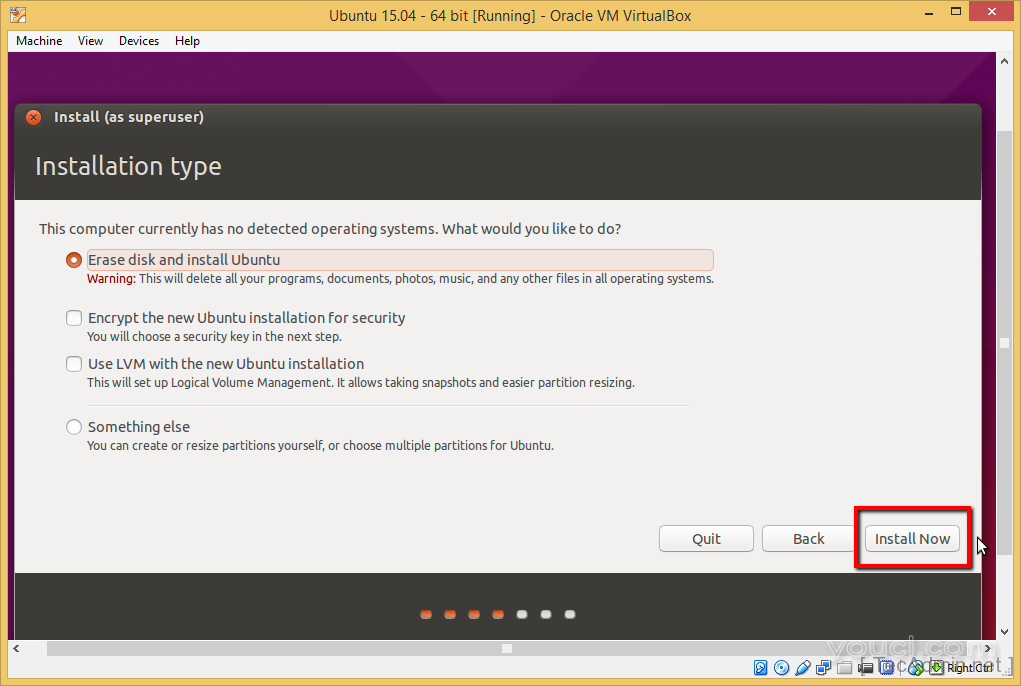
- 12. 只需点击继续按钮。
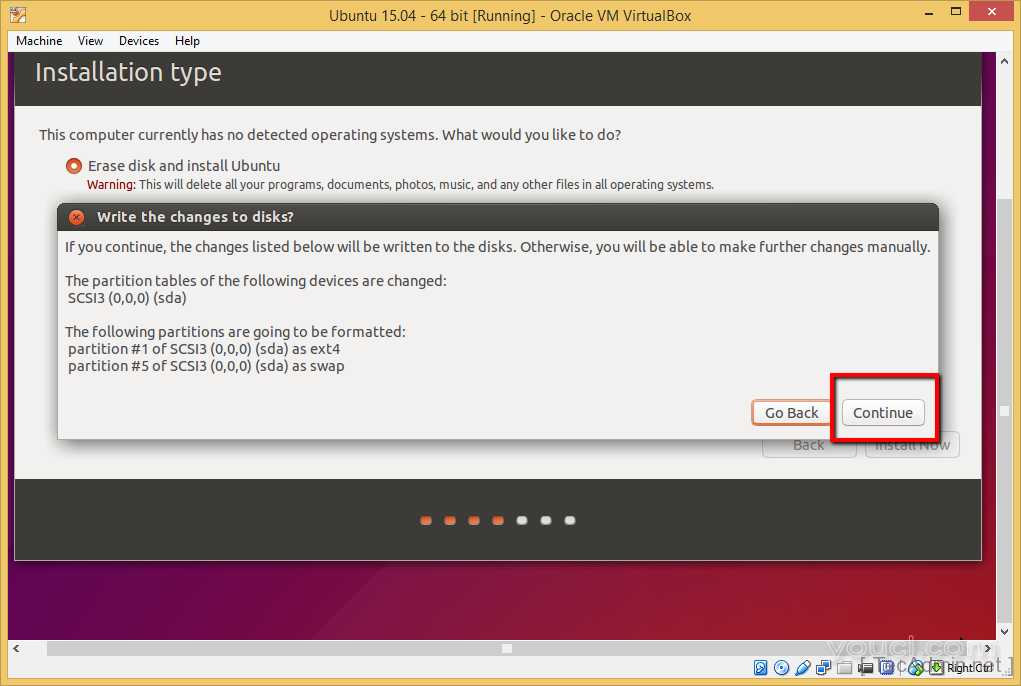
- 13. 选择位置服务器所在,正确地设置系统日期和时间,然后点击继续按钮。
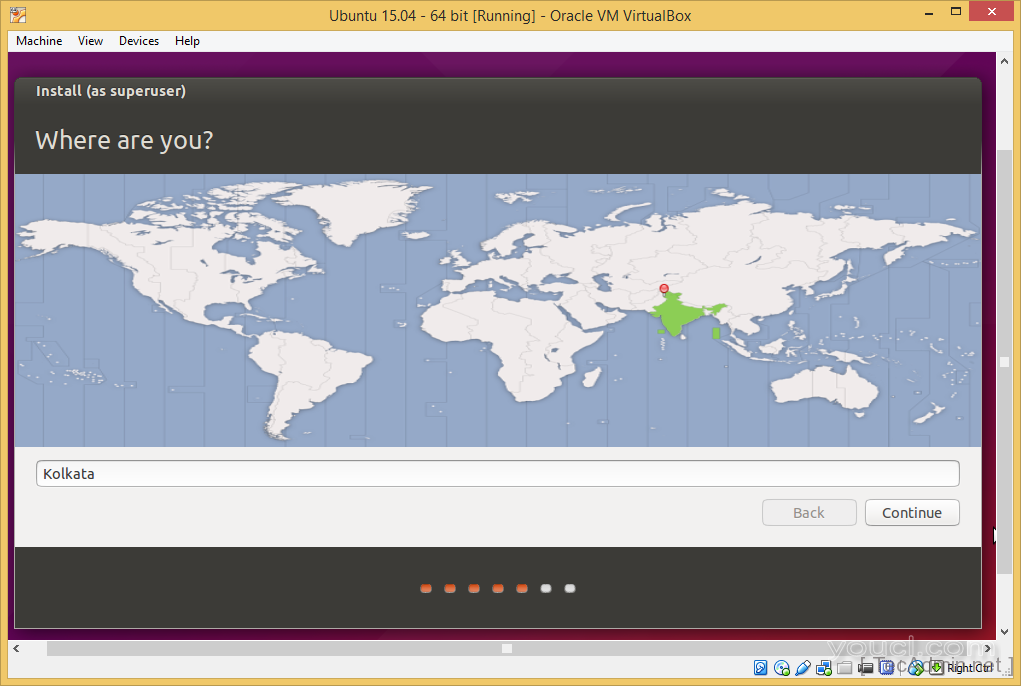
- 14. 选择键盘布局按照您的语言,然后点击 继续 按钮。
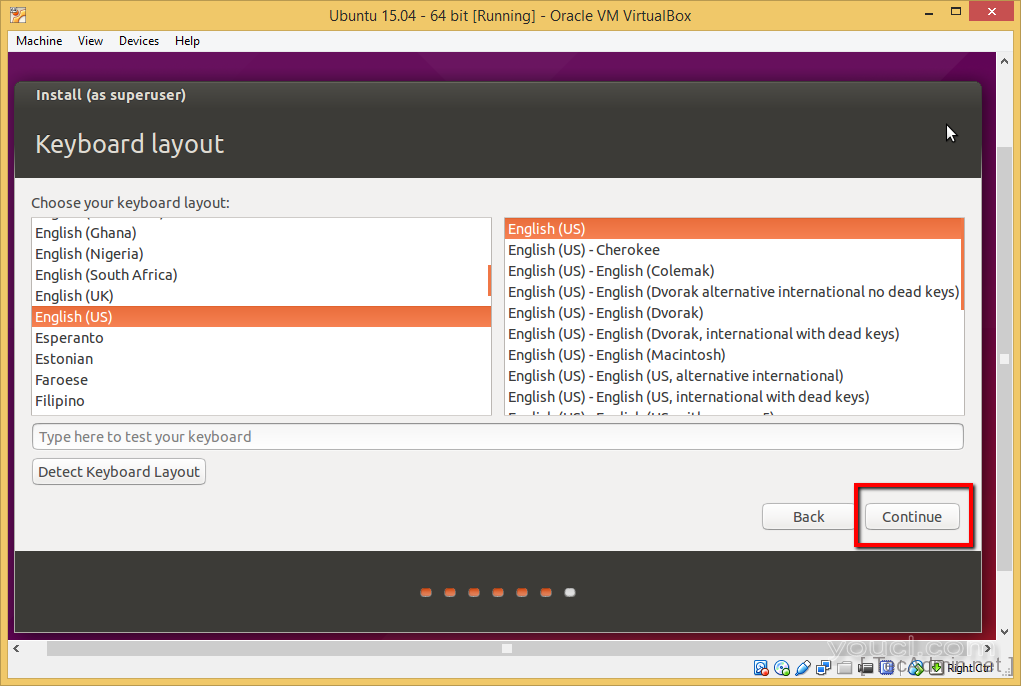
- 15. 输入您的姓名,用户名和密码来配置系统的身份,并点击继续按键
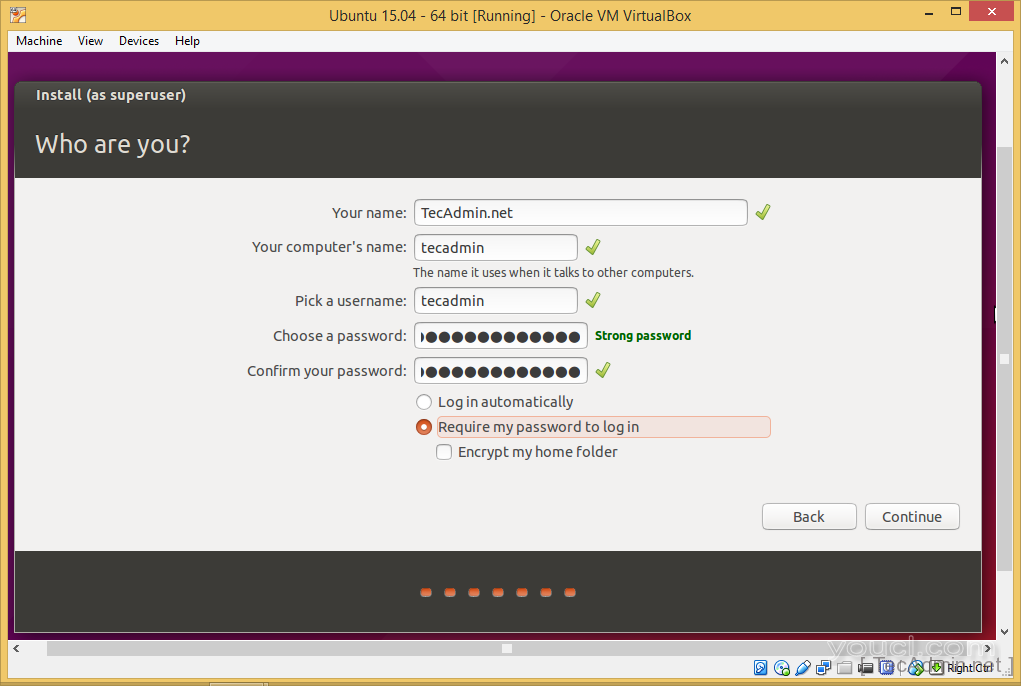 这将启动VirtualBox上的Ubuntu安装。等待安装完成。
这将启动VirtualBox上的Ubuntu安装。等待安装完成。
- 16. 完成安装虚拟机后会要求重新启动。重新启动虚拟机以完成安装。重启你会得到登陆提示是这样了。
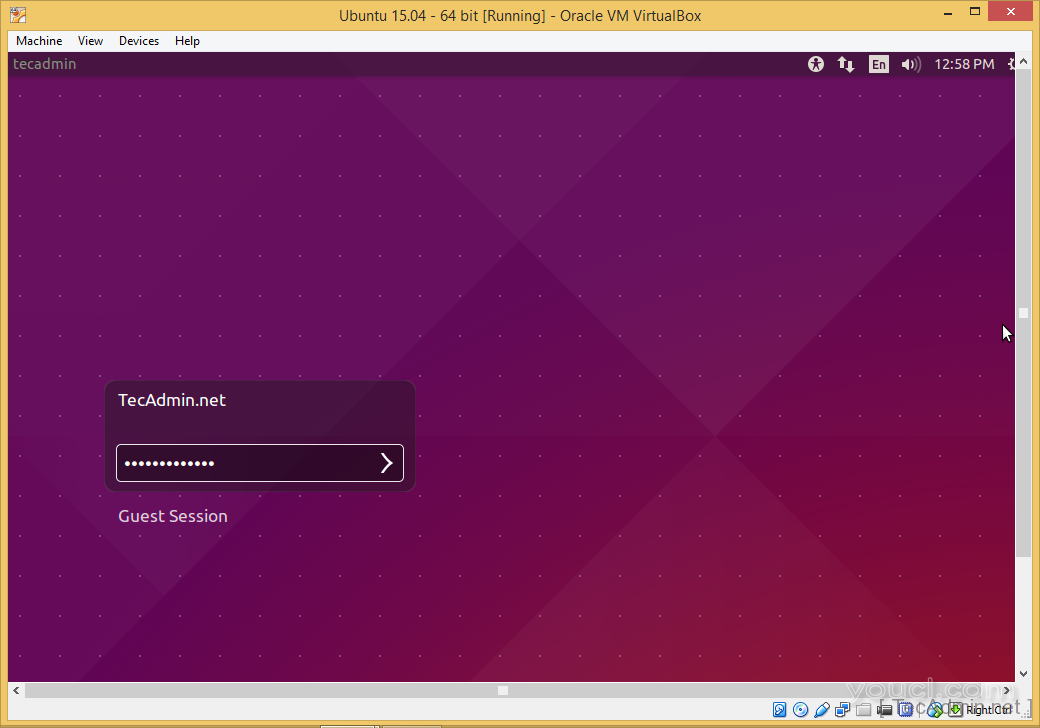
你的Ubuntu虚拟机已成功安装。
觉得文章有用就打赏一下文章作者
支付宝扫一扫打赏

微信扫一扫打赏

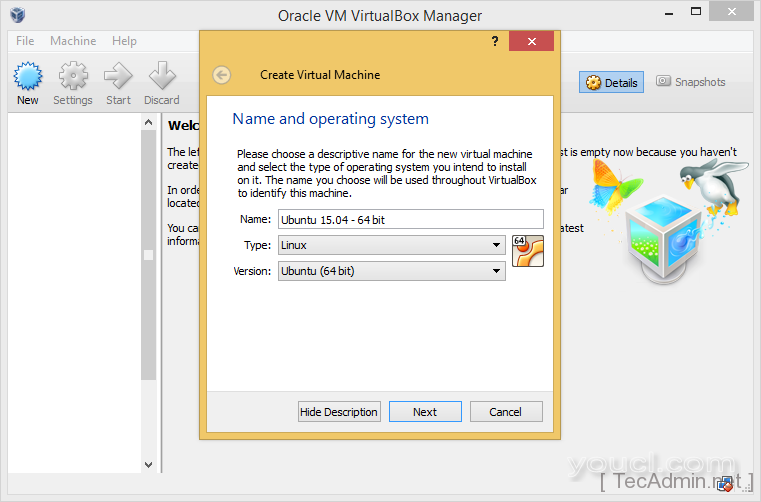
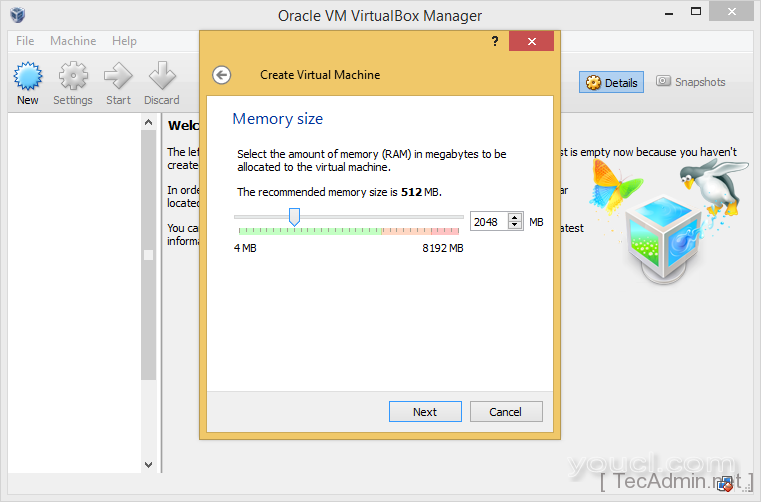
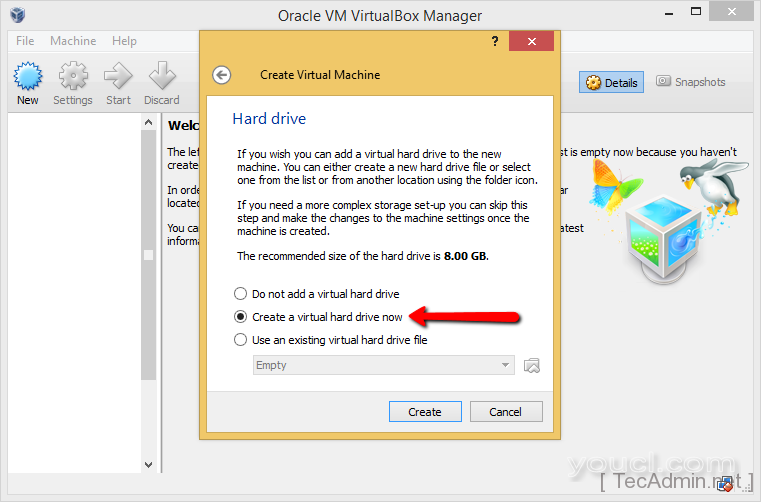
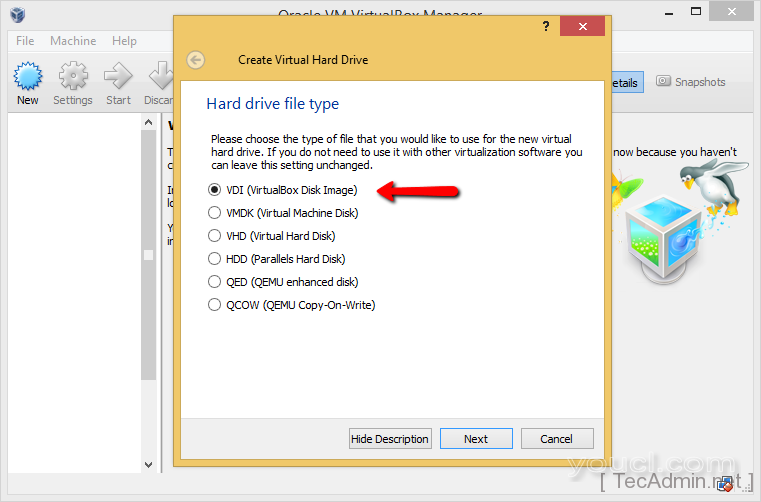
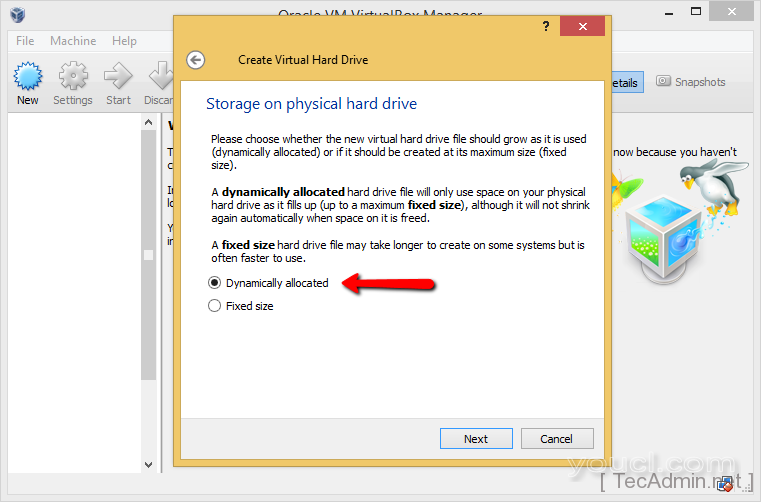
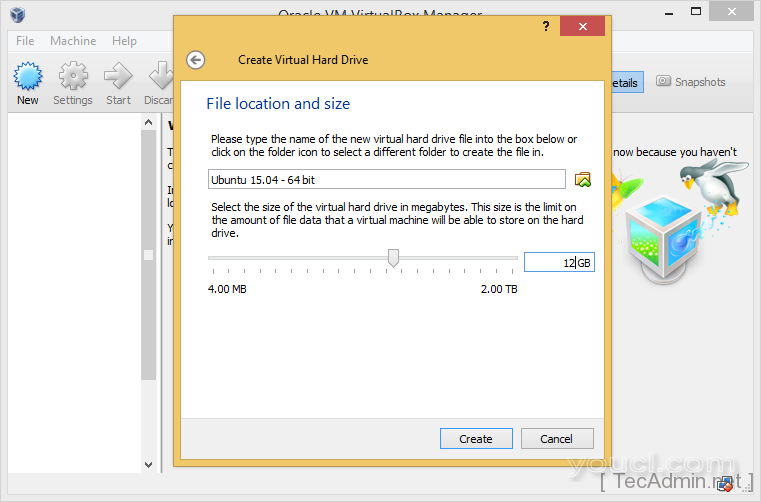
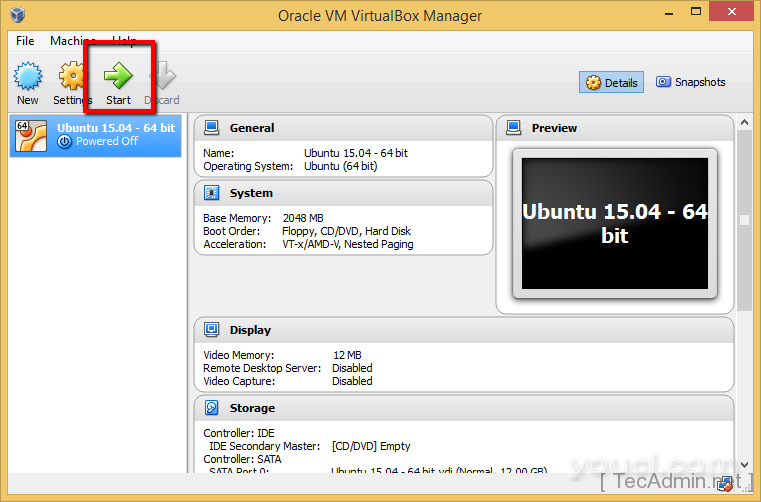
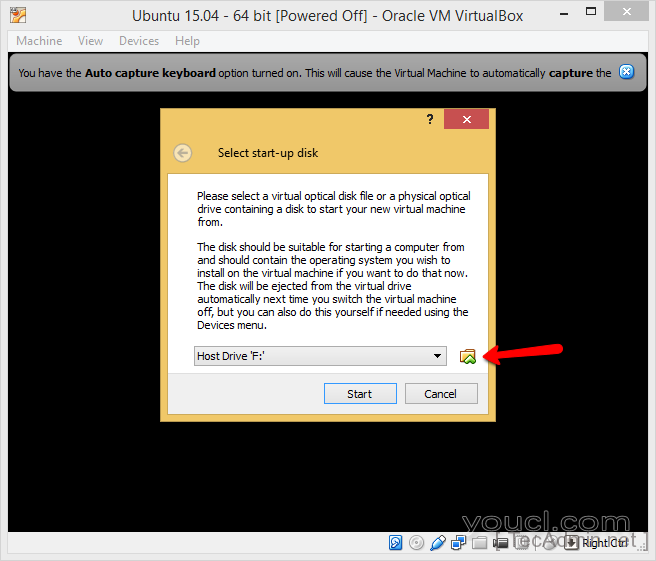 选择下载Ubuntu操作系统的ISO文件并点击开始按钮。
选择下载Ubuntu操作系统的ISO文件并点击开始按钮。 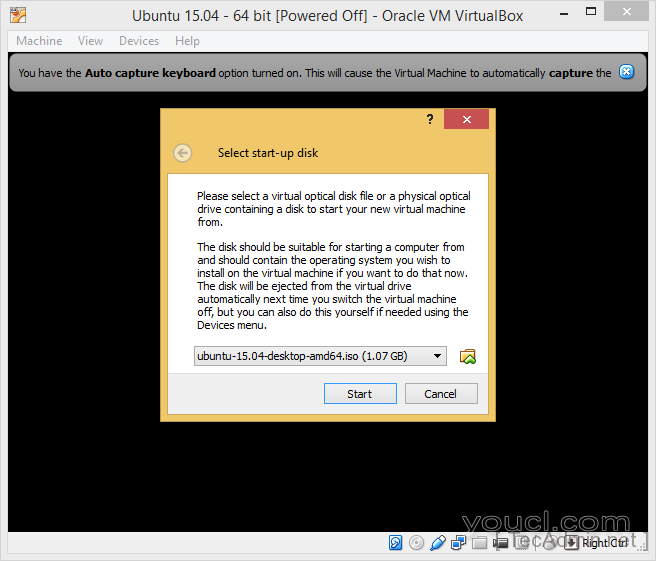
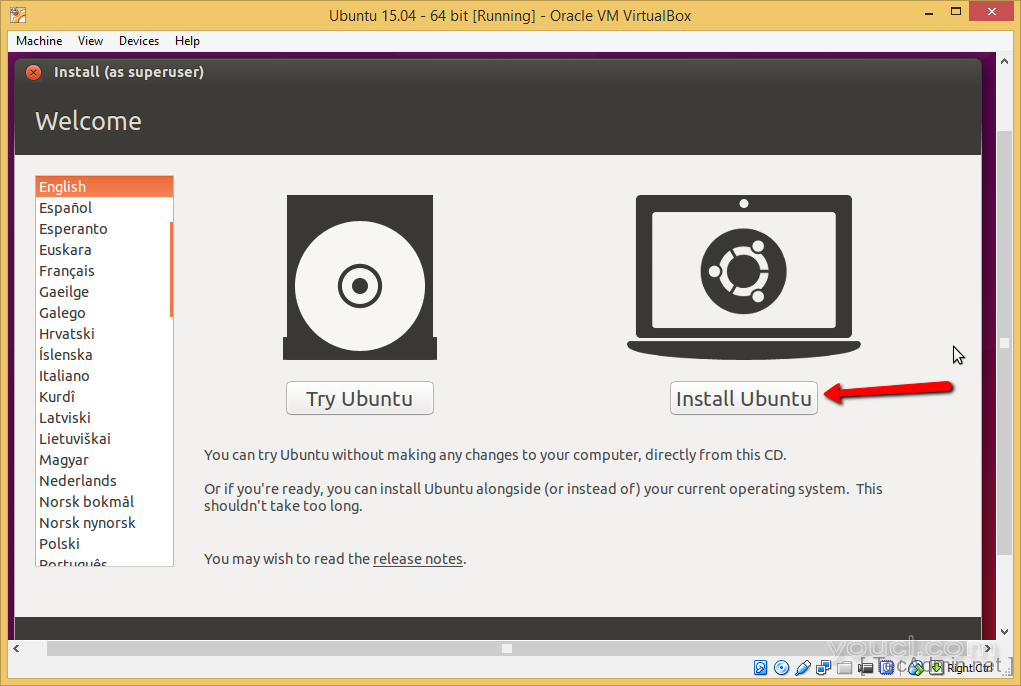
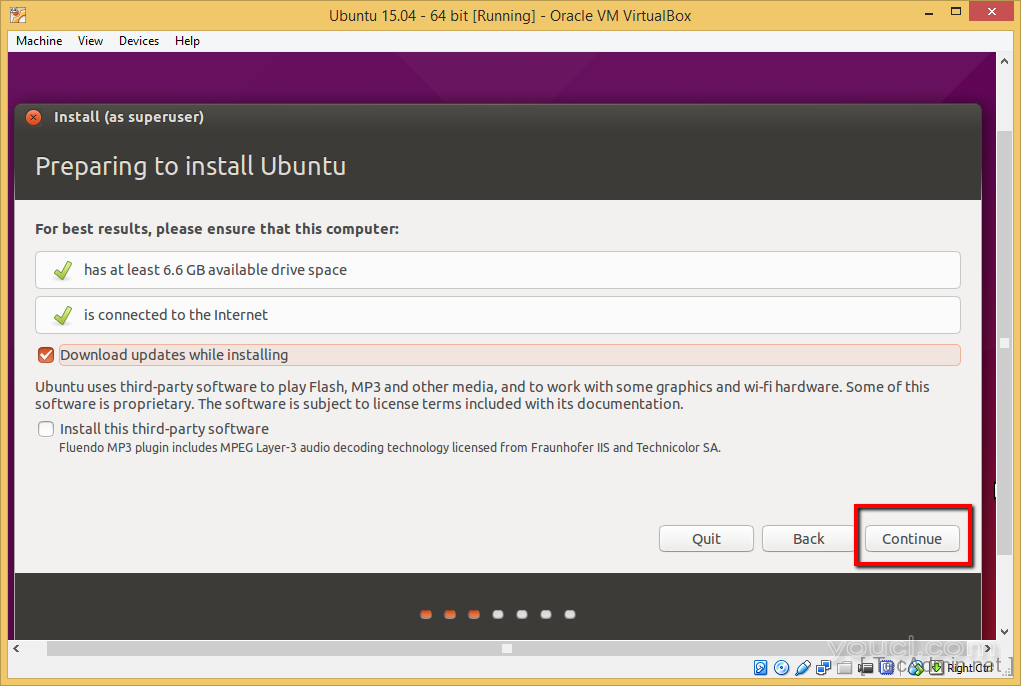
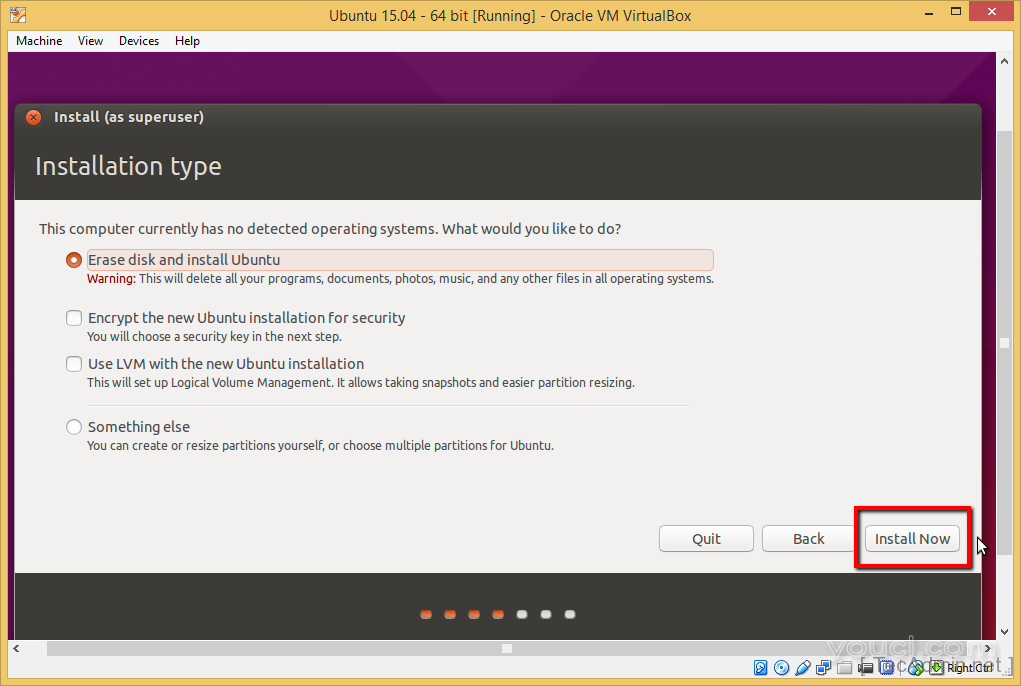
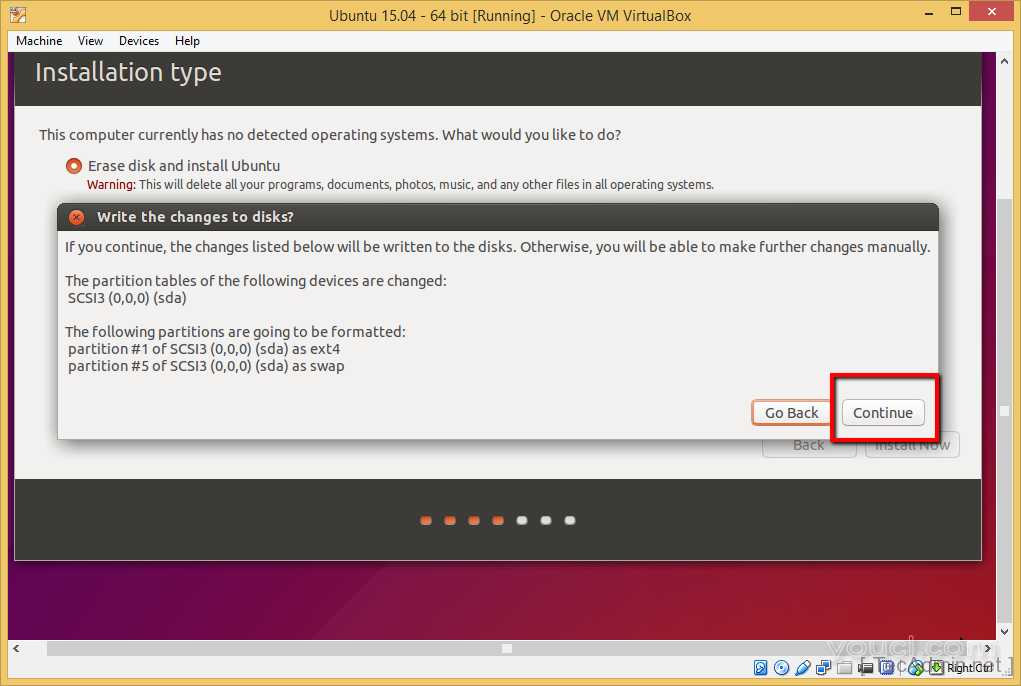
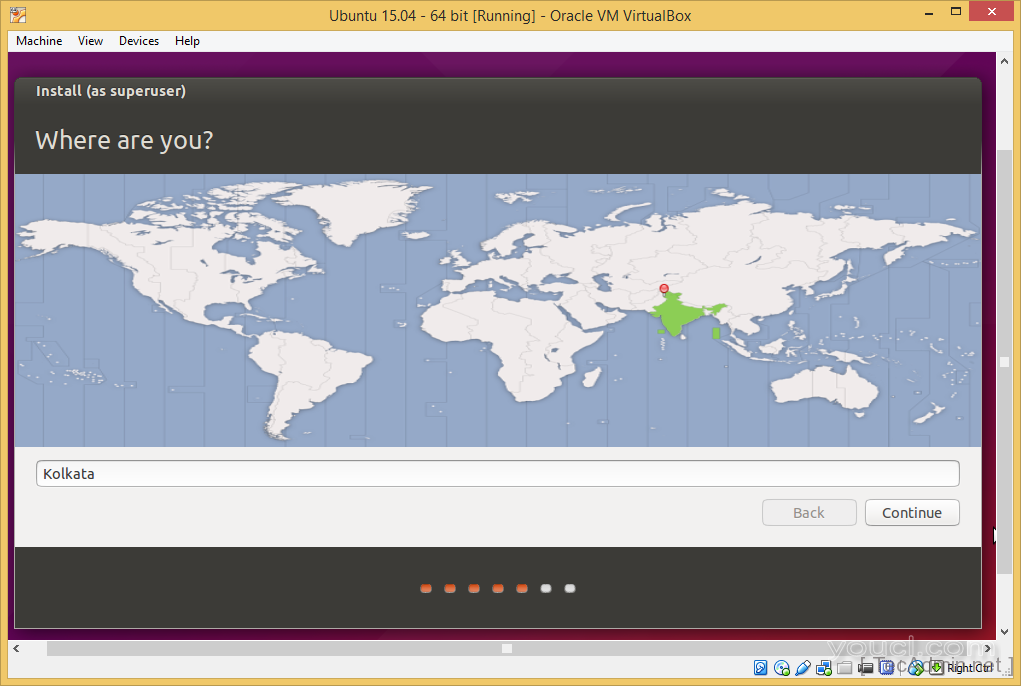
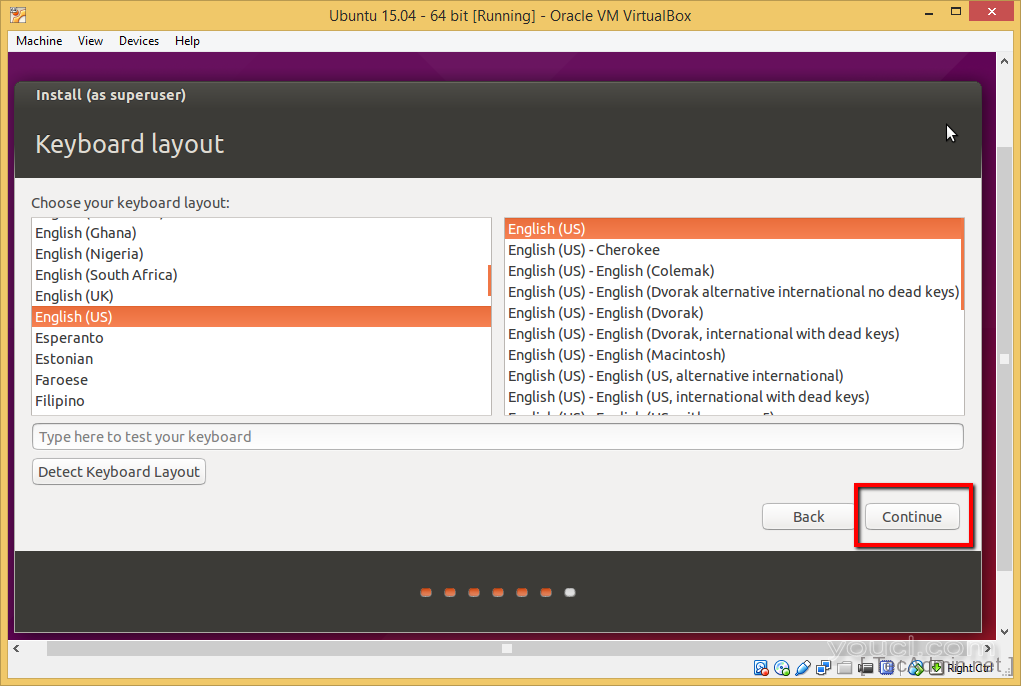
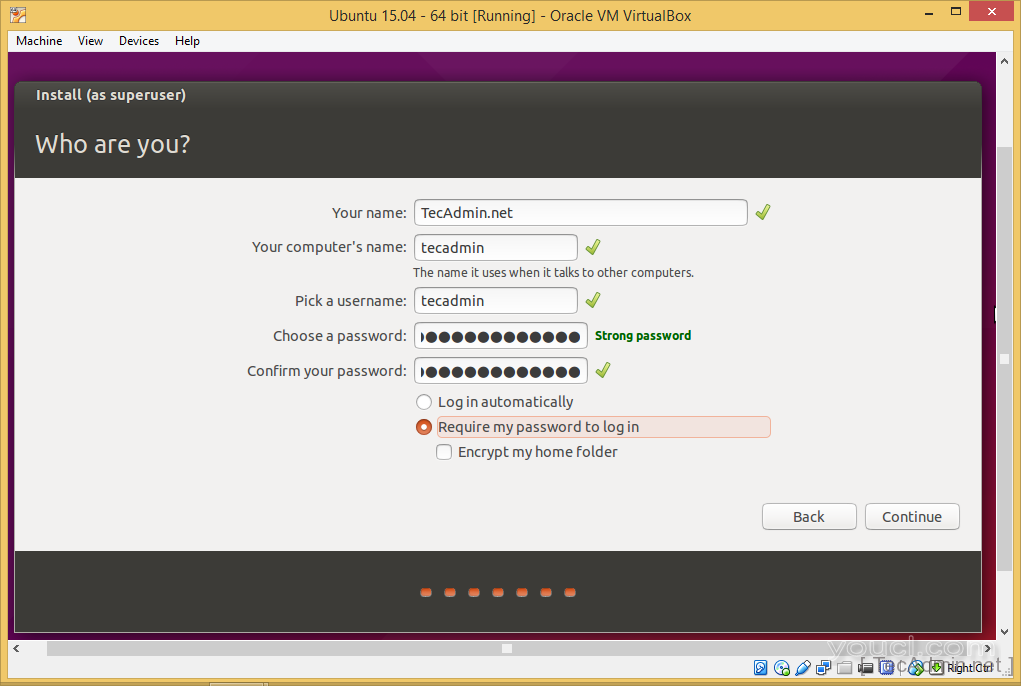 这将启动VirtualBox上的Ubuntu安装。等待安装完成。
这将启动VirtualBox上的Ubuntu安装。等待安装完成。